Εξαγωγή σελιδοποιημένων αναφορών Power BI (Power BI Εργαλείο δόμησης αναφορών)
ΙΣΕΙ ΓΙΑ: Power BI Εργαλείο δόμησης αναφορών
Power BI Desktop
Μπορείτε να εξαγάγετε μια σελιδοποιημένη αναφορά Power BI σε μια άλλη μορφή αρχείου, όπως PowerPoint, Εικόνα, PDF, Προσβάσιμα PDF ή Microsoft Word. Μπορείτε να εξαγάγετε την αναφορά σας από το Power BI Εργαλείο δόμησης αναφορών (το Accessible PDF υποστηρίζεται μόνο σε Υπηρεσία Power BI).
Εξαγάγετε μια αναφορά για να εκτελέσετε μία από τις ακόλουθες εργασίες:
Εργαστείτε με τα δεδομένα αναφοράς σε μια άλλη εφαρμογή. Για παράδειγμα, μπορείτε να εξαγάγετε την αναφορά σας στο Excel και, στη συνέχεια, να συνεχίσετε να εργάζεστε με τα δεδομένα στο Excel.
Εκτυπώστε την αναφορά σε διαφορετική μορφή. Για παράδειγμα, μπορείτε να εξαγάγετε την αναφορά στη μορφή αρχείου PDF και, στη συνέχεια, να την εκτυπώσετε.
Αποθηκεύστε ένα αντίγραφο της αναφοράς ως άλλο τύπο αρχείου. Για παράδειγμα, μπορείτε να εξαγάγετε μια αναφορά στο Word και να την αποθηκεύσετε, δημιουργώντας ένα αντίγραφο της αναφοράς.
Η σελιδοποίηση αναφοράς μπορεί να επηρεαστεί κατά την εξαγωγή μιας αναφοράς σε διαφορετική μορφή. Κατά την προεπισκόπηση μιας αναφοράς, προβάλλετε την αναφορά όπως αποδίδεται από την επέκταση απόδοσης HTML, η οποία ακολουθεί κανόνες αλλαγής σελίδας. Όταν εξάγετε μια αναφορά σε διαφορετική μορφή αρχείου, όπως Adobe Acrobat (PDF), η σελιδοποίηση βασίζεται στο μέγεθος της φυσικής σελίδας, το οποίο ακολουθεί κανόνες αλλαγής σελίδας. Οι σελίδες μπορούν επίσης να διαχωρίζονται με λογικές αλλαγές σελίδας που προσθέτετε σε μια αναφορά, αλλά το πραγματικό μήκος μιας σελίδας διαφέρει ανάλογα με τον τύπο απόδοσης που χρησιμοποιείτε. Για να αλλάξετε τη σελιδοποίηση της αναφοράς σας, πρέπει να κατανοήσετε τη συμπεριφορά σελιδοποίησης της επέκτασης απόδοσης που επιλέγετε. Ίσως χρειαστεί να προσαρμόσετε τη σχεδίαση της διάταξης αναφοράς σας για αυτήν την επέκταση απόδοσης. Για περισσότερες πληροφορίες, ανατρέξτε στο θέμα Διάταξη σελίδας και απόδοση.
Εξαγωγή αναφοράς από Εργαλείο δόμησης αναφορών Power BI
Εκτέλεση ή προεπισκόπηση της αναφοράς.
Στην κορδέλα, επιλέξτε Εξαγωγή.
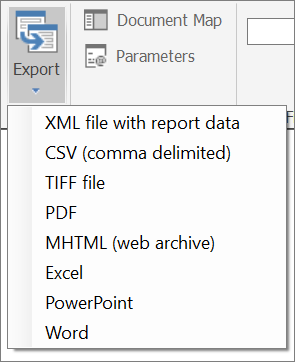
Επιλέξτε τη μορφή που θέλετε να χρησιμοποιήσετε.
Ανοίγει το παράθυρο διαλόγου Αποθήκευση ως . Από προεπιλογή, το όνομα αρχείου είναι αυτό της αναφοράς που εξαγάγατε. Προαιρετικά, μπορείτε να αλλάξετε το όνομα του αρχείου.
Εξαγωγή αναφοράς από το Υπηρεσία Power BI
Από την Υπηρεσία Power BI αρχική σελίδα, μεταβείτε στην αναφορά που θέλετε να εξαγάγετε.
Επιλέξτε την αναφορά για την απόδοση και προεπισκόπηση της αναφοράς.
Στη γραμμή εργαλείων προβολής αναφορών, επιλέξτε το αναπτυσσόμενο βέλος Εξαγωγή .
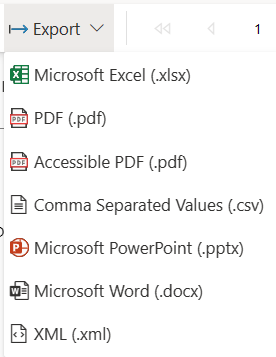
Επιλέξτε τη μορφή που θέλετε να χρησιμοποιήσετε.
Επιλέξτε Εξαγωγή. Εμφανίζεται ένα παράθυρο διαλόγου που σας ρωτά αν θέλετε να ανοίξετε ή να αποθηκεύσετε το αρχείο.
Για να προβάλετε την αναφορά στην επιλεγμένη μορφή εξαγωγής, επιλέξτε Άνοιγμα.
- ή -
Για να αποθηκεύσετε αμέσως την αναφορά στην επιλεγμένη μορφή εξαγωγής, επιλέξτε Αποθήκευση.
Χρησιμοποιώντας την εφαρμογή που συσχετίζεται με τη μορφή που επιλέξατε, η αναφορά είτε εμφανίζεται είτε αποθηκεύεται. Εάν επιλέξετε Αποθήκευση, θα σας ζητηθεί μια θέση όπου μπορείτε να αποθηκεύσετε την αναφορά σας.
Απόδοση τύπων επέκτασης
Υπάρχουν τρεις τύποι επεκτάσεων απόδοσης υπηρεσιών αναφοράς:
Επεκτάσεις απόδοσης δεδομένων Οι επεκτάσεις απόδοσης δεδομένων αφαιρούν όλες τις πληροφορίες μορφοποίησης και διάταξης από την αναφορά και εμφανίζουν μόνο τα δεδομένα. Το αρχείο που προκύπτει μπορεί να χρησιμοποιηθεί για την εισαγωγή ανεπεξέργαστων δεδομένων αναφοράς σε έναν άλλο τύπο αρχείου, όπως το Excel, μια άλλη βάση δεδομένων, ένα μήνυμα δεδομένων XML ή μια προσαρμοσμένη εφαρμογή. Οι αποδόσεις δεδομένων δεν υποστηρίζουν αλλαγές σελίδας.
Υποστηρίζονται οι παρακάτω επεκτάσεις απόδοσης δεδομένων: CSV και XML.
Επεκτάσεις απόδοσης soft page-break Οι επεκτάσεις προσωρινής απόδοσης σελίδας διατηρούν τη διάταξη και τη μορφοποίηση της αναφοράς. Το αρχείο που προκύπτει έχει βελτιστοποιηθεί για προβολή και παράδοση βάσει οθόνης, όπως σε μια ιστοσελίδα ή στα στοιχεία ελέγχου του ReportViewer .
Υποστηρίζονται οι παρακάτω επεκτάσεις απόδοσης σελίδας: Microsoft Excel, Microsoft Word και αρχειοθήκη Web (MHTML). Η αρχειοθήκη Web (MHTML) υποστηρίζεται μόνο σε Εργαλείο δόμησης αναφορών Power BI.
Επεκτάσεις απόδοσης έντυπης μορφής Οι επεκτάσεις απόδοσης έντυπης μορφής διατηρούν τη διάταξη και τη μορφοποίηση της αναφοράς. Το αρχείο που προκύπτει είναι βελτιστοποιημένο για μια συνεπή εμπειρία εκτύπωσης ή για προβολή της αναφοράς online σε μορφή βιβλίου.
Υποστηρίζονται οι ακόλουθες επεκτάσεις απόδοσης έντυπη μορφή: TIFF και PDF.
Μορφές που μπορείτε να εξαγάγετε κατά την προβολή αναφορών
Οι Υπηρεσίες αναφοράς παρέχουν επεκτάσεις απόδοσης που αποδίδουν αναφορές σε διαφορετικές μορφές. Θα πρέπει να βελτιστοποιήσετε τη σχεδίαση αναφοράς για την επιλεγμένη μορφή αρχείου σας. Ο παρακάτω πίνακας παραθέτει τις μορφές που μπορείτε να εξαγάγετε από το περιβάλλον εργασίας χρήστη. Υπάρχουν πρόσθετες μορφές που μπορείτε να χρησιμοποιήσετε με συνδρομές των Υπηρεσιών αναφοράς ή εάν κάνετε εξαγωγή από πρόσβαση διεύθυνσης URL. Ανατρέξτε στην ενότητα Άλλοι τρόποι εξαγωγής αναφορώνσε αυτό το θέμα.
| Format | Απόδοση τύπου επέκτασης | Περιγραφή |
|---|---|---|
| Αρχείο ακροβάτη (PDF) | Έντυπη αλλαγή | Η επέκταση απόδοσης PDF αποδίδει μια αναφορά σε αρχεία που μπορούν να ανοίξουν στο Adobe Acrobat και σε άλλους θεατές PDF τρίτων που υποστηρίζουν PDF 1.3. Παρόλο που το PDF 1.3 είναι συμβατό με ακροβάτη 4.0 και νεότερες εκδόσεις του Adobe, οι Υπηρεσίες αναφοράς υποστηρίζουν το Ακροβάτη 6 ή νεότερη έκδοση του Adobe. Η επέκταση απόδοσης δεν απαιτεί λογισμικό Adobe για την απόδοση της αναφοράς. Ωστόσο, θεατές PDF όπως το Adobe Acrobat απαιτούνται για την προβολή ή την εκτύπωση μιας αναφοράς σε μορφή PDF. Για περισσότερες πληροφορίες, ανατρέξτε στο θέμα Εξαγωγή σε αρχείο PDF. |
| CSV | Δεδομένα | Η επέκταση απόδοσης τιμών διαχωρισμένων με κόμματα (CSV) αποδίδει τις αναφορές ως μια επίπεδη αναπαράσταση δεδομένων από μια αναφορά σε μια τυποποιημένη μορφή απλού κειμένου, η οποία είναι εύκολα ευανάγνωστη και ανταλλάξιμη με πολλές εφαρμογές. Για περισσότερες πληροφορίες, ανατρέξτε στο θέμα Εξαγωγή σε αρχείο CSV. |
| EXCELOPENXML | Προσωρινή αλλαγή σελίδας | Εμφανίζεται ως "Excel" στα μενού εξαγωγής κατά την αναθεώρηση αναφορών. Η επέκταση απόδοσης Excel αποδίδει μια αναφορά ως έγγραφο του Excel (.xlsx) που είναι συμβατό με το Microsoft Excel 2013. Για περισσότερες πληροφορίες, ανατρέξτε στο θέμα Εξαγωγή στο Microsoft Excel. |
| PowerPoint | Έντυπη αλλαγή | Η επέκταση απόδοσης PowerPoint αποδίδει μια αναφορά ως έγγραφο PowerPoint (.pptx) που είναι συμβατό με το PowerPoint 2013. |
| Αρχείο TIFF | Έντυπη αλλαγή | Η επέκταση απόδοσης εικόνας αποδίδει μια αναφορά σε ένα bitmap ή μετα αρχείο. Από προεπιλογή, η επέκταση απόδοσης εικόνας παράγει ένα αρχείο TIFF της αναφοράς, το οποίο μπορεί να προβληθεί σε πολλές σελίδες. Όταν το πρόγραμμα-πελάτης λάβει την εικόνα, μπορεί να εμφανιστεί σε ένα πρόγραμμα προβολής εικόνων και να εκτυπωθεί. Η επέκταση απόδοσης εικόνας μπορεί να δημιουργήσει αρχεία σε οποιαδήποτε από τις μορφές που υποστηρίζονται από το GDI+: BMP, EMF, EMFPlus, GIF, JPEG, PNG και TIFF. Για περισσότερες πληροφορίες, ανατρέξτε στο θέμα Εξαγωγή σε αρχείο εικόνας. Η επέκταση απόδοσης εικόνας δεν εμφανίζεται στον Υπηρεσία Power BI. |
| Αρχειοθήκη Web | Προσωρινή αλλαγή σελίδας | Η επέκταση απόδοσης HTML αποδίδει μια αναφορά σε μορφή HTML. Η επέκταση απόδοσης μπορεί επίσης να παράγει πλήρως διαμορφωμένες σελίδες HTML ή τμήματα HTML για ενσωμάτωση σε άλλες σελίδες HTML. Όλος ο ΚΏΔΙΚΑς HTML δημιουργείται με κωδικοποίηση UTF-8. Η επέκταση απόδοσης HTML είναι η προεπιλεγμένη επέκταση απόδοσης για αναφορές που γίνονται σε προεπισκόπηση στο Power BI Εργαλείο δόμησης αναφορών και προβάλλονται σε ένα πρόγραμμα περιήγησης, συμπεριλαμβανομένου του όταν εκτελούνται στο Υπηρεσία Power BI. Για περισσότερες πληροφορίες, ανατρέξτε στο θέμα Απόδοση σε HTML. Η αρχειοθήκη Web (MHTML) υποστηρίζεται μόνο στο Power BI Εργαλείο δόμησης αναφορών |
| WORDOPENXML | Προσωρινή αλλαγή σελίδας | Εμφανίζεται ως "Word" στο μενού εξαγωγής κατά την προβολή αναφορών. Η επέκταση απόδοσης Word αποδίδει μια αναφορά ως έγγραφο του Word (.docx) που είναι συμβατό με το Microsoft Word 2013. Για περισσότερες πληροφορίες, ανατρέξτε στο θέμα Εξαγωγή στο Microsoft Word. |
| Xml | Δεδομένα | Η επέκταση απόδοσης XML επιστρέφει μια αναφορά σε μορφή XML. Το σχήμα για την XML αναφοράς είναι συγκεκριμένο για την αναφορά και περιέχει μόνο δεδομένα. Οι πληροφορίες διάταξης δεν αποδίδονται και η σελιδοποίηση δεν διατηρείται από την επέκταση απόδοσης XML. Το XML που δημιουργείται από αυτήν την επέκταση μπορεί να εισαχθεί σε μια βάση δεδομένων, να χρησιμοποιηθεί ως μήνυμα δεδομένων XML ή να σταλεί σε μια προσαρμοσμένη εφαρμογή. Για περισσότερες πληροφορίες, ανατρέξτε στο θέμα Εξαγωγή σε XML. |
Το Power BI Εργαλείο δόμησης αναφορών παρέχει πρόσθετες δυνατότητες για να σας βοηθήσουν να δημιουργήσετε αναφορές που λειτουργούν καλά σε άλλες μορφές. Οι αλλαγές σελίδας σε περιοχές δεδομένων tablix (πίνακας, μήτρα και λίστα), οι ομάδες και τα ορθογώνια σάς παρέχουν καλύτερο έλεγχο της σελιδοποίησης αναφοράς. Οι σελίδες αναφοράς, οριοθετημένες με αλλαγές σελίδας, μπορούν να έχουν διαφορετικά ονόματα σελίδων και να επαναφέρουν την αρίθμηση σελίδας. Με τη χρήση παραστάσεων, τα ονόματα σελίδων και οι αριθμοί σελίδων μπορούν να ενημερωθούν δυναμικά όταν εκτελείται η αναφορά. Για περισσότερες πληροφορίες, ανατρέξτε στο θέμα Σελιδοποίηση σε σελιδοποιημένες αναφορές (Power BI Εργαλείο δόμησης αναφορών).
Επιπλέον, μπορείτε να χρησιμοποιήσετε την ενσωματωμένη καθολική RenderFormat για να εφαρμόσετε υπό όρους διαφορετικές διατάξεις αναφοράς για διαφορετικές αποδόσεις. Για περισσότερες πληροφορίες, ανατρέξτε στο θέμα Ενσωματωμένες καθολικές και χρήστες rReferences
Αντιμετώπιση προβλημάτων εξαγωγής αναφορών
Ορισμένες φορές οι αναφορές σας έχουν διαφορετική εμφάνιση ή δεν λειτουργούν με τον τρόπο που θέλετε μετά την εξαγωγή τους σε διαφορετική μορφή. Αυτό συμβαίνει επειδή ορισμένοι κανόνες και περιορισμοί μπορεί να ισχύουν για την απόδοση. Μπορείτε να αντιμετωπίσετε πολλούς περιορισμούς εξετάζοντας τους κατά τη δημιουργία της αναφοράς. Ίσως χρειαστεί να χρησιμοποιήσετε μια ελαφρώς διαφορετική διάταξη στην αναφορά σας, να στοιχίσετε προσεκτικά στοιχεία μέσα στην αναφορά, να περιορίσετε τα υποσέλιδα αναφοράς σε μία μόνο γραμμή κειμένου και ούτω καθεξής.
Αραβικοί αριθμοί και ημερομηνίες
Εάν η αναφορά σας περιέχει κείμενο Unicode με αραβικούς αριθμούς ή ημερομηνίες στα Αραβικά, οι ημερομηνίες και οι αριθμοί δεν αποδίδονται σωστά όταν εξάγετε την αναφορά σε οποιαδήποτε από τις ακόλουθες μορφές ή εκτυπώνετε την αναφορά.
- Word
- Excel
- Εικόνα/TIFF
Εάν εξαγάγετε την αναφορά σε HTML, οι ημερομηνίες και οι αριθμοί αποδίδονται σωστά.
Εξαγωγή αναφορών με ενσωματωμένες ή εξωτερικές εικόνες
Όταν εξάγετε μια σελιδοποιημένη αναφορά σε μορφή PowerPoint, εάν η αναφορά έχει μια ενσωματωμένη ή εξωτερική εικόνα στο φόντο, η εικόνα δεν εμφανίζεται στο εξαγόμενο αρχείο. Το ίδιο ισχύει όταν εξάγετε σε άλλες μορφές όπως pdf.
Άλλοι τρόποι εξαγωγής αναφορών
Η εξαγωγή μιας αναφοράς είναι μια εργασία κατ' απαίτηση που εκτελείτε όταν η αναφορά είναι ανοιχτή στο Power BI Εργαλείο δόμησης αναφορών. Εάν θέλετε να αυτοματοποιήσετε μια λειτουργία εξαγωγής (για παράδειγμα, για εξαγωγή μιας αναφοράς και αποστολή ως συνημμένου ηλεκτρονικού ταχυδρομείου σε ένα επαναλαμβανόμενο χρονοδιάγραμμα), δημιουργήστε μια συνδρομή που παραδίδει την αναφορά σε έναν κοινόχρηστο φάκελο.
Οι αναφορές που έχουν γίνει προεπισκόπηση στα εργαλεία αναφοράς ή ανοίγουν σε μια εφαρμογή προγράμματος περιήγησης, όπως οι Υπηρεσία Power BI αποδίδονται πάντα πρώτα στην HTML. Δεν μπορείτε να καθορίσετε διαφορετική επέκταση απόδοσης ως προεπιλογή για προβολή. Ωστόσο, μπορείτε να δημιουργήσετε μια συνδρομή που παράγει μια αναφορά στη μορφή απόδοσης που θέλετε για μετέπειτα παράδοση σε εισερχόμενα ηλεκτρονικού ταχυδρομείου.
Μπορείτε επίσης να αποκτήσετε πρόσβαση σε μια αναφορά μέσω μιας διεύθυνσης URL που καθορίζει μια επέκταση απόδοσης ως παράμετρο διεύθυνσης URL και να αποδώσετε την αναφορά απευθείας στην καθορισμένη μορφή χωρίς να την αποδίδετε πρώτα στην HTML.
Για περισσότερες πληροφορίες, ανατρέξτε στο θέμα Εξαγωγή σελιδοποιημένης αναφοράς με χρήση πρόσβασης διεύθυνσης URL.
Σχετικό περιεχόμενο
Σχόλια
Σύντομα διαθέσιμα: Καθ' όλη τη διάρκεια του 2024 θα καταργήσουμε σταδιακά τα ζητήματα GitHub ως μηχανισμό ανάδρασης για το περιεχόμενο και θα το αντικαταστήσουμε με ένα νέο σύστημα ανάδρασης. Για περισσότερες πληροφορίες, ανατρέξτε στο θέμα: https://aka.ms/ContentUserFeedback.
Υποβολή και προβολή σχολίων για